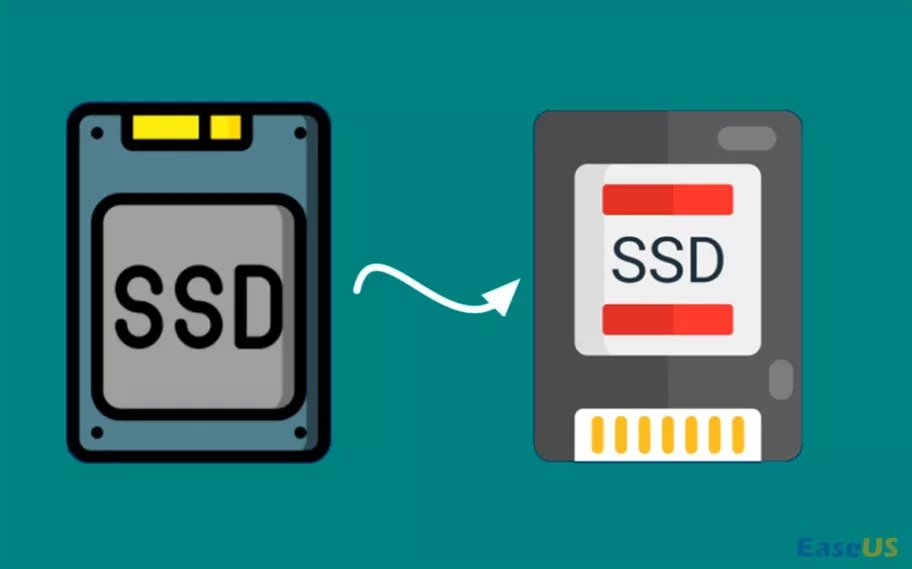
Principais vantagens:
- Normalmente, para ter mais espaço para instalar programas ou executar o Windows mais rapidamente, precisamos trocar um SSD que geralmente vem com armazenamento limitado.
- O benefício notável de clonar um SSD para outro é que todo o processo garante que você não perca seus dados, incluindo sistemas operacionais, aplicativos, configurações e dados pessoais.
- O Windows 10 e o Windows 11 não têm configurações pré-instaladas para permitir aos usuários clonar um HD ou SSD. A única opção é procurar algum software de clonagem de disco de terceiros.
Trocando um SSD? Quanto armazenamento de SSD você precisa?
É bom conhecer os parâmetros críticos do SSD antes de tentar substituí-lo, como capacidade, velocidade de leitura/gravação e tipos de interface (M.2, NVMe, PCIe, etc.). Além disso, os fabricantes de SSD também merecem sua atenção porque sua qualidade, confiabilidade e garantia variam.
Exigir um SSD grande é bastante comum porque o HD/SSD pré-instalado normalmente tem pouco espaço e o computador começa a ficar lento devido ao armazenamento insuficiente, especialmente quando a unidade C está cheia de dados, o que diminuirá bastante a velocidade de funcionamento do computador.
De modo geral, um SSD com capacidade de 250 GB ou 500 GB é suficiente para o sistema operacional, aplicativos e atualizações futuras. E se você depender muito de arquivos .exe grandes, como jogos ou programas de edição, é altamente recomendado escolher um entre 500 GB ~ 1 TB de armazenamento.
O que preparar para atualizar com sucesso um SSD pequeno
Para desfrutar de um processo de clonagem de SSD tranquilo e bem-sucedido, você precisa fazer alguns preparativos. Sem dúvida, utilizar o melhor software de clonagem pode garantir os melhores resultados.
O EaseUS Disk Copy é compatível com vários tipos de interface SSD de todos os fabricantes. Ele pode ajudá-lo a atualizar para um disco maior e clonar o Windows para SSD sem reinstalar tudo ou perder dados.
Além disso, para conectar dois SSDs, é imprescindível ter um cabo SATA para USB, como na foto.
Por fim, é importante ressaltar que existem diferentes cenários para você trocar seu HD por um SSD de maior capacidade. Confira as possíveis soluções para tirar as dúvidas exatas.
Cenário 1: “Tenho um SSD PCIe de 512 GB para ser usado como unidade C com o Windows 11 instalado e um novo SSD vazio de 1 TB como unidade D. Quero instalar o sistema operacional no SSD maior e torná-lo o sistema e a unidade de inicialização, então quero que o SSD de 1 TB se torne uma unidade C após a clonagem. Como posso clonar a unidade SSD C para uma unidade SSD D maior e, em seguida, executar meu Windows 11 a partir da unidade maior?” – da comunidade da Microsoft.
Solução: usar software de clonagem fornecido pela EaseUS para ajudá-lo a clonar sua unidade C para uma unidade D maior e alterar a unidade de inicialização.
Cenário 2: “Pretendo transferir tudo do meu SSD antigo para o novo SSD, incluindo o sistema operacional, e manter o SSD antigo como uma unidade separada.” – do Reddit.
Solução: Use o EaseUS Disk Copy, Macrium Reflect Free ou Clonezilla para ajudá-lo a migrar dados da unidade antiga para um novo SSD.
Como usar o EaseUS Disk Copy para clonar um SSD facilmente
Conforme mencionado acima, se você deseja instalar um SSD com mais espaço de armazenamento, você precisa usar um software profissional de clonagem de disco rígido.
O EaseUS Disk Copy pode atender às suas necessidades em todos os aspectos, incluindo clonagem, atualização, transferência e criação de um disco inicializável WinPE. Além disso, também pode ajudá-lo a clonar um disco com setores defeituosos devido à sua tecnologia de clonagem setor por setor e redimensionar o layout do disco ao concluir a tarefa de clonagem.
Depois de fazer os preparativos necessários, você pode começar a clonar seu SSD para um maior em um PC e laptop com Windows 11/10/8/7.
Abaixo estão as estatísticas de teste geradas por nossos editores, durante as quais adquirimos uma experiência de clonagem bastante suave, estável e rápida com o método de clonagem EaseUS.
| SSD de origem | Samsung | Espaço total: 500 GB | Espaço usado: 476,94 GB |
| SSD de destino | Seagate | Espaço total: 1 TB | Espaço disponível: 931,51 GB |
| Duração | 5-10 minutos | ||
Nota: A velocidade de clonagem depende das velocidades de gravação e leitura do seu disco rígido.
Passo 1. Selecione o SSD de origem
Para começar a clonar seu SSD antigo para outro, escolha este disco antigo como disco de origem no Modo de disco e clique em Avançar. No seu caso, é o disco que apresenta menor capacidade.
Passo 2. Selecione o SSD de destino
Depois de inserir o SSD em seu computador por meio de um cabo SATA para USB ou gabinete de disco rígido, ele será exibido como mostra a imagem. Escolha-o como disco de destino e lembre-se de fazer backup se contiver dados.
Passo 3. Edite o layout do disco
Ao usar o EaseUS Disk Copy para clonar seu SSD, você pode verificar o layout do disco dos dois SSDs.
“Adaptar automaticamente ao disco” fará algumas alterações por padrão no layout do disco de destino para fazê-lo funcionar em seu melhor status.
“Copiar como origem” não altera nada no disco de destino e o layout do disco é igual ao disco de origem.
“Editar layout do disco” permitirá redimensionar/mover manualmente o layout da partição no disco de destino.
Nota: Uma mensagem aparecerá avisando que os dados do SSD de destino serão perdidos. Confirme esta mensagem clicando em Continuar.
Passo 4. Comece a clonar SSD
Depois de editar o layout do disco, você pode clicar em Continuar para iniciar o processo de clonagem.
Inicialize seu PC a partir do SSD clonado após a clonagem
Após a conclusão do processo de clonagem, os dados do SSD antigo, incluindo o sistema operacional, serão transferidos para o novo SSD. Neste momento, você precisa remover o SSD antigo do seu laptop ou computador e instalar/adicionar o novo SSD ao seu laptop ou PC de mesa.
Depois de instalar o novo SSD em seu laptop ou computador, será necessário fazer as configurações que o Windows inicialize a partir do SSD clonado. Para isso, siga as instruções abaixo:
1 – Reinicie o seu PC e pressione a tecla F2/F8/F11 ou Del para acessar o BIOS.
2 – Vá para a guia de inicialização e defina o SSD clonado como a primeira opção de inicialização no BIOS.
3 – Salve todas as alterações e reinicie o seu PC.
Feito isso, você deve reiniciar o computador a partir do SSD clonado com sucesso.
Isso é tudo que você precisa saber sobre como clonar SSD para um SSD maior no Windows 11/10/8/7. Neste post, mostramos todos os detalhes que merecem sua atenção ao clonar/atualizar um SSD para uma unidade SSD maior.
Atualizar para um SSD novo ou maior é uma ótima opção para melhorar o desempenho do seu computador Windows. E a maneira mais fácil é usar uma ferramenta de clonagem profissional como o EaseUS Disk Copy para ajudá-lo.
O EaseUS Disk Copy, com uma interface amigável e opções versáteis de clonagem, pode atender a todas as suas necessidades possíveis de clonar um disco rígido e realizar outras tarefas. Basta baixá-lo para experimentar. Não vai te decepcionar!
Perguntas frequentes sobre como clonar SSD em SSD maior
1. Posso clonar SSD de tamanho diferente?
Sim, você pode clonar discos rígidos de tamanhos diferentes. Tudo que você precisa fazer é encontrar uma ferramenta de clonagem confiável para ajudá-lo. O EaseUS Disk Copy pode atender às suas necessidades nesse sentido.
2. Posso clonar um HD de 1 TB em um SSD de 256 GB?
Sim, você pode clonar um disco rígido maior em um menor. No entanto, você deve garantir que a unidade de destino tenha capacidade suficiente para armazenar os dados do espaço usado na unidade de origem. Ou você pode clonar algumas partições usadas de sua unidade maior para uma menor.
3. Por que a clonagem de SSD demora tanto?
- Setores ruins. Os setores defeituosos do disco rígido farão com que o processo de clonagem fique lento ou falhe.
- Uma grande quantidade de dados. O procedimento de clonagem demorará mais quanto mais dados houver.
- Ferramenta de clonagem que você usa. Algumas ferramentas de clonagem têm uma velocidade de clonagem lenta. Para resolver isso, você pode usar o EaseUS Disk Copy, que possui uma velocidade de clonagem rápida.
4. Como escolher o SSD mais adequado às suas necessidades?
A seguir estão cinco marcas e modelos populares de SSD que oferecem desempenho relativamente alto em um PC ou notebook com Windows.
| Nome do modelo | Tipo de SSD | Capacidade | Velocidade | Confiabilidade | Garantia |
| Samsung 870 EVO Plus | SATA | 250/500GB, 1/2/4TB | Lê/escreve até 560/530 MB/s | Alto | 5 anos |
| Crucial MX500 | SATA | 250/500GB, 1/2/4TB | Lê/escreve até 560/510 MB/s | Alto | 5 anos |
| WD BLACK SN850 | M.2 | 1/2TB | Lê/escreve até 7000/5300 MB/s | Alto | 5 anos |
| SanDisk Extreme Pro | NVMe | 250/500GB, 1/2TB | Lê/escreve até 100/90 MB/s | Médio | 5 anos |
| Kingston A2000 | NVMe PCIe | 250/500GB, 1TB | Lê/escreve até 2,200/2,000 MB/s | Médio | 5 anos |
- Categorias

Participe do grupo de ofertas do Adrenaline
Confira as principais ofertas de hardware, componentes e outros eletrônicos que encontramos pela internet. Placa de vídeo, placa-mãe, memória RAM e tudo que você precisa para montar o seu PC. Ao participar do nosso grupo, você recebe promoções diariamente e tem acesso antecipado a cupons de desconto.
Entre no grupo e aproveite as promoções






